[windows10] windows10开启移动热点的两种快捷方式开启关闭笔记本的网络一般都是在控制面板内,而windows10是放置再设置板块内,通过左下角开始菜单内打开设置来开启移动热点。接下来通过本文给大家分享windows10开启移动热点的两种快... 19-09-06
开启关闭笔记本的网络一般都是在控制面板内,而windows10是放置再设置板块内,通过左下角开始菜单内打开设置来开启移动热点。那么除了这种办法外是否有其他的办法呢?哪种办法比较简便呢?
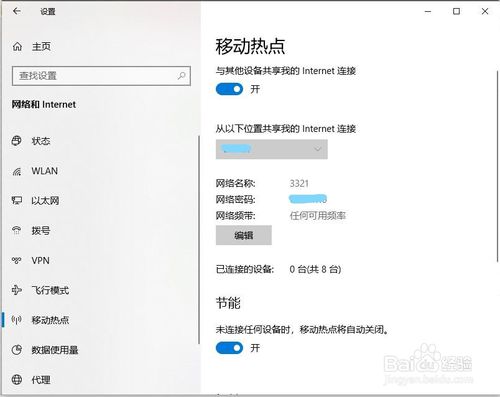
工具/原料
windows10
笔记本
方法一
windows10里面是自带移动热点的,毕竟如今是4g网络时代,也叫移动互联网,不能开启移动热点的wifi不是好wifi;怎么简便开启移动热点呢,点击笔记本第一排的f8按钮即可;

点击f8按钮可以开启网络快捷设置面板,如下图,点击图中第二排最右边的热点按钮,即可完成移动热点的开启;
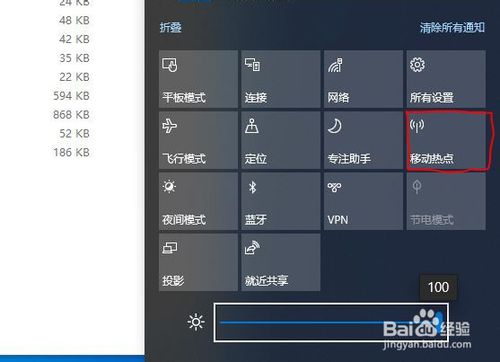
如下,移动热点已开启,再次点击可以关闭热点
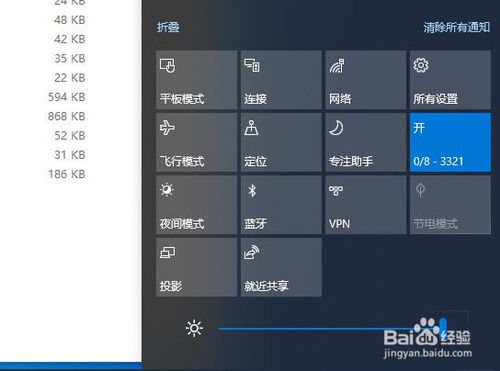
方法二
开启热点后,可以通过点击电脑屏幕右下角快捷任务栏内的显示屏按钮来确认热点是否成功开启,如下图中热点栏显示为灰色表示未开启;
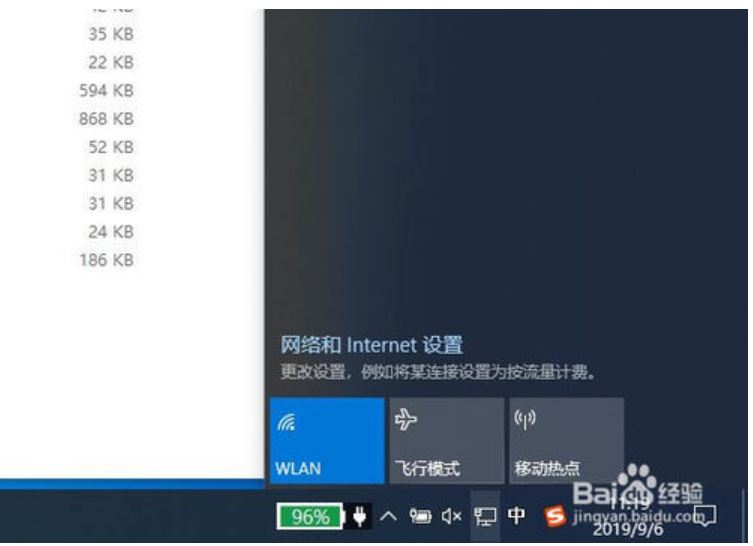
点击并等待几秒钟,热点正式开启完成,图表也成为激活状态的蓝色,当然热点能激活的前提是笔记本的网络是正常连通的。
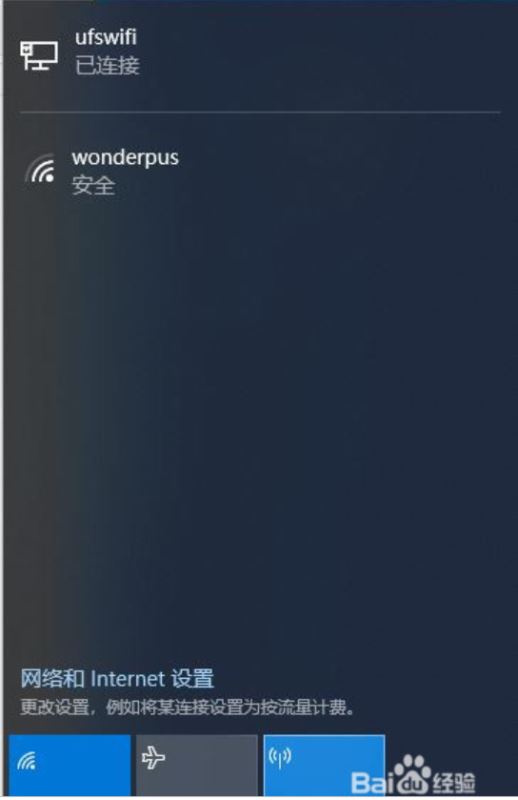
总结
以上所述是小编给大家介绍的windows10开启移动热点的两种快捷方式,希望对大家有所帮助
相关文章:
-
[windows10] win10打开软件老是弹提示窗口怎么取消?win10打开软件老是弹提示窗口怎么取消?具体操作方法已经下文中详细的介绍了,感兴趣的朋友不妨阅读下文内容,参考一…
-
[windows10] 微软windows大升级:Windows 10 20H1 18963内测更新推送最新消息,今日微软面向windows 10 20H1快速预览通道推送了win…
-
-
[windows10] Win10怎么启用隐藏受保护的操作系统文件?Win10怎么启用隐藏受保护的操作系统文件?win10系统文件为了防止误操作,想要隐藏起来,该怎么隐藏受保护的操…
-
[windows10] Win10 20H1快速预览版18956更新内容和已知bug汇总之前微软推送了Win10 20H1快速预览版18956,这个歌版本带来了哪些新体验?又出现了…
-
版权声明:本文内容由互联网用户贡献,该文观点仅代表作者本人。本站仅提供信息存储服务,不拥有所有权,不承担相关法律责任。
如发现本站有涉嫌抄袭侵权/违法违规的内容, 请发送邮件至 2386932994@qq.com 举报,一经查实将立刻删除。
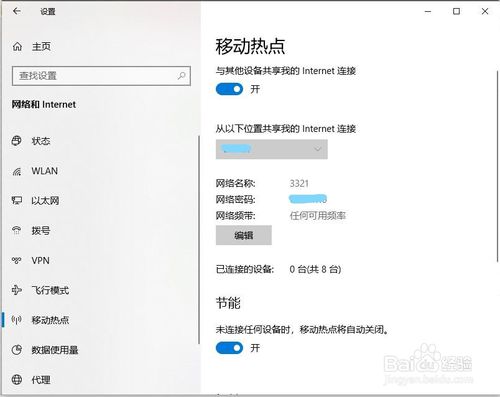

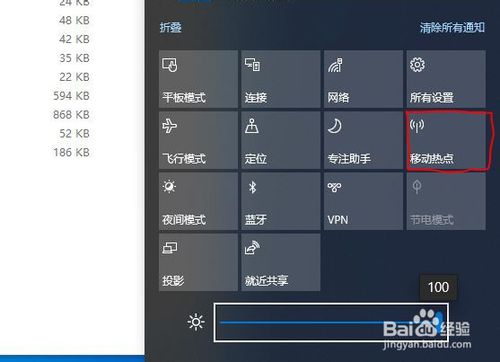
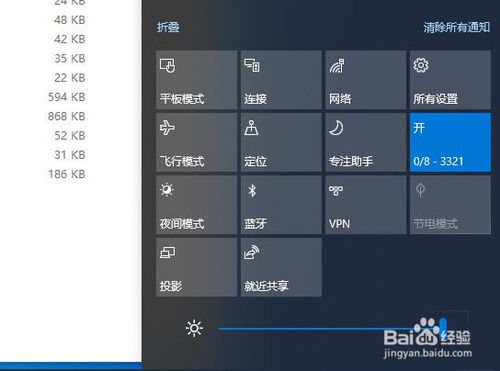
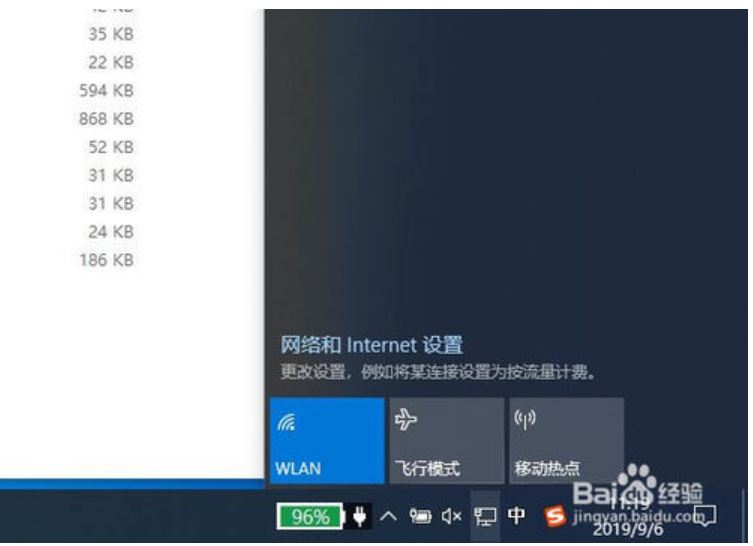
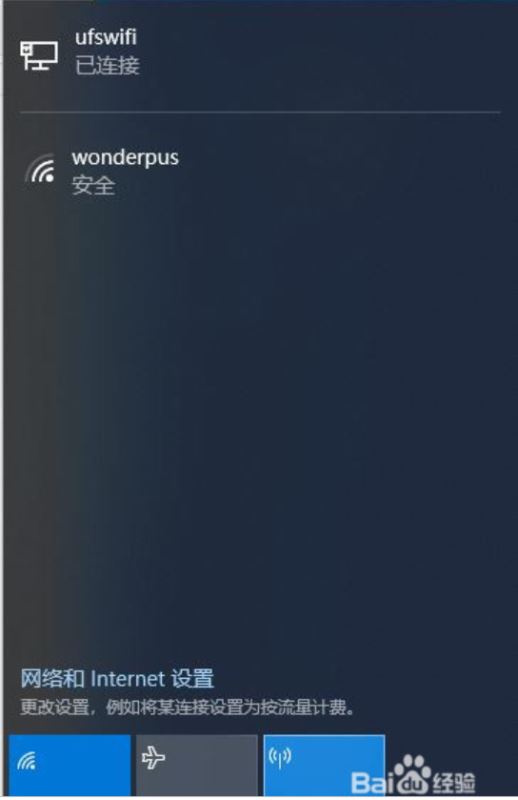



发表评论